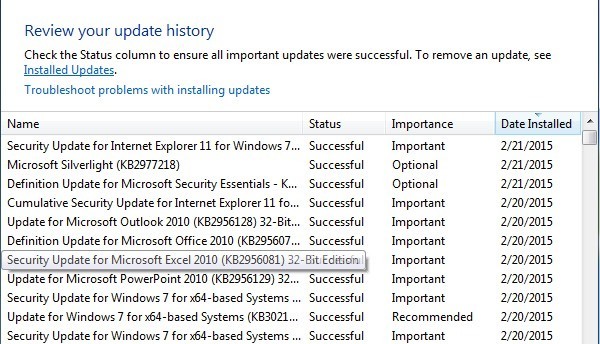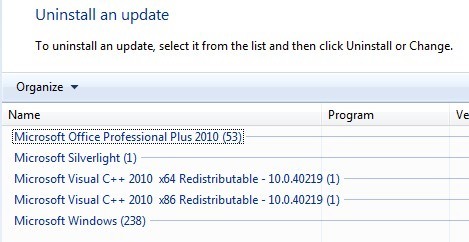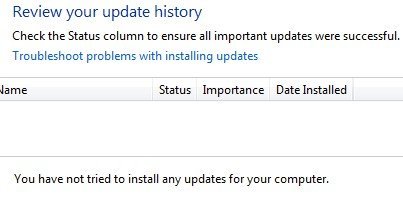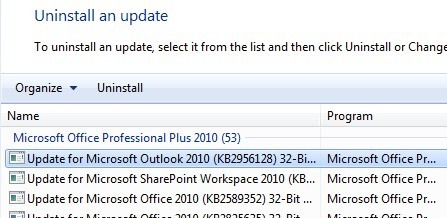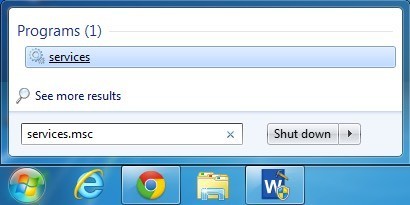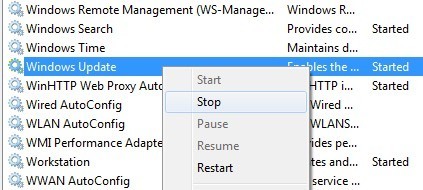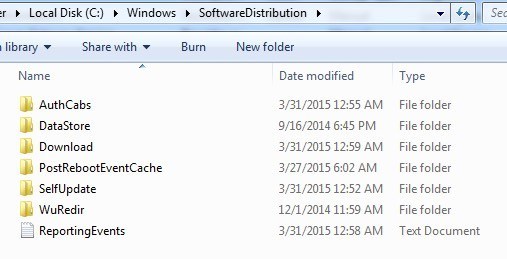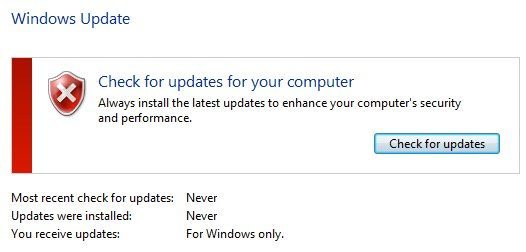Mimo że instalowanie aktualizacji w systemie Windows jest procesem łatwym, mechanizm w tle, który zarządza wszystkim, jest dość skomplikowany. Istnieje również wiele dezinformacji w Internecie na temat sposobów radzenia sobie z problemami związanymi z Windows Update.
Jednym z największych nieporozumień jest to, że wszystkie aktualizacje Windows można zainstalować od razu, po prostu usuwając Katalog SoftwareDistributionprzechowywany w C: \ Windows. To jest całkowicie błędne. Tak, możesz zaoszczędzić trochę miejsca (od 500 MB do kilku GB), ale usunięcie folderu nie usunie żadnej zainstalowanej aktualizacji.
Poza tym nie jest dobrym pomysłem, aby usunąć folder SoftwareDistribution, chyba że jest absolutnie wymagany. Istnieje podfolder o nazwie DataStore, który ma dużą bazę danych wszystkich dostępnych aktualizacji Windows. Ta baza danych będzie prawdopodobnie miała kilkaset MB. Usunięcie tej bazy danych powoduje jedynie usunięcie historii Windows Update dla komputera.
Aby to udowodnić, wykonałem test. Otworzyłem Panel sterowania, kliknąłem Windows Update, a następnie kliknąłem Wyświetl historię aktualizacjiw menu po lewej stronie.
Ten ekran zawiera pełną listę zainstalowanych aktualizacji ze statusem , Ważnośći Data Zainstalowano. Kiedy usuniemy folder SoftwareDistribution, to okno dialogowe będzie całkowicie puste, jak gdybyś nigdy nie instalował żadnych aktualizacji. Zanim to pokażę, kliknij link Zainstalowane aktualizacjeu góry, gdzie znajduje się opis usuwania aktualizacji.
Jak widać, mam zainstalowane obecnie kilkaset aktualizacji dla pakietu Office, Windows, Silverlight, itp. Teraz, jeśli postępujesz zgodnie z instrukcjami poniżej, aby usunąć folder, możesz wrócić do Wyświetl historię aktualizacjiokno dialogowe i zobaczysz, że jest teraz pusty.
Jeśli jednak klikniesz Zainstalowane aktualizacjeponownie zobaczysz wszystkie aktualizacje, które zostały wymienione wcześniej i nadal tam są. Wynika to z faktu, że po prostu usunęliśmy historię aktualizacji, a nie faktyczne aktualizacje.
To okno dialogowe umożliwia rzeczywistą deinstalację aktualizacji, ale tylko jedną na raz. Po prostu kliknij aktualizację, a następnie kliknij Odinstaluj. Niestety, nie ma sposobu, aby usunąć wszystkie aktualizacje naraz, chyba że używasz Przywracania systemu.
Jeśli używasz Przywracania systemu i przywracasz komputer do poprzedni punkt przywracania, wszelkie aktualizacje zainstalowane po tym punkcie przywracania znikną. Aby usunąć wszystkie aktualizacje, potrzebujesz punktu przywracania utworzonego zaraz po zainstalowaniu systemu operacyjnego. Nawet jeśli punkt przywracania został utworzony w tym momencie, starsze zwykle są usuwane z czasem, aby zrobić miejsce na nowsze punkty przywracania.
Nadal, jeśli masz dużo miejsca przydzielonego do Przywracania systemu, możesz być można przywrócić jednorazową aktualizację o wartości kilku miesięcy.
Po usunięciu zawartości folderu należy ponownie odwiedzić witrynę Windows Update za pomocą Panelu sterowania i sprawdzić dostępność aktualizacji. Cała baza danych zostanie zbudowana od zera i możesz zauważyć, że Windows pokazuje Sprawdzanie aktualizacjiprzez bardzo długi czas. Dzieje się tak, ponieważ lista wszystkich aktualizacji mających zastosowanie do systemu operacyjnego musi zostać pobrana ponownie, a następnie porównana z aktualizacjami aktualnie zainstalowanymi w systemie.
Usuń katalog SoftwareDistribution
Aby usunąć ten folder, musisz najpierw zatrzymać usługi Windows Updatei BITSw systemie Windows. Aby to zrobić, kliknij Uruchomi wpisz services.mscw polu wyszukiwania.
Następnie kliknij prawym przyciskiem myszy usługę Windows Updatei kliknij Zatrzymaj. Zrób to samo dla usługi Usługi inteligentnego transferu w tle.
Teraz przejdź do następującego folder pokazany poniżej, a zobaczysz tam kilka folderów. Najważniejsze, o których będziemy mówić, to Pobieraniei DataStore.
C: \ Windows \ SoftwareDistribution
Jeśli próbujesz odzyskać tylko miejsce na dysku twardym, powinieneś usunąć tylko zawartość Pobierzfolder, choć teoretycznie nie powinno to być konieczne. Folder pobierania zawiera wszystkie aktualizacje, które zostały pobrane, ale jeszcze nie zostały zainstalowane. Po zainstalowaniu aktualizacje są usuwane w ciągu 10 dni. Teoretycznie, rozmiar tego folderu powinien się zmniejszyć wkrótce po zainstalowaniu wszystkich aktualizacji systemu Windows.
Folder DataStorezawiera bazę danych z pełną historią aktualizacji systemu Windows dla komputera. Po usunięciu okno historii aktualizacji będzie puste, jak pokazano powyżej, ale wszystkie aktualizacje pozostaną. Naprawdę nie powinieneś nigdy usuwać folderu DataStore, chyba że otrzymasz takie polecenie lub jeśli witryna Windows Update jest całkowicie uszkodzona i źle skonfigurowana.
Pamiętaj, że niektóre foldery i plik ReportingEvents mogą nie być w stanie usunąć. W przypadku, gdy nie można usunąć folderu, po prostu otwórz folder i usuń całą zawartość. Dla mnie wystąpił błąd podczas próby usunięcia folderu DataStore, dlatego właśnie wszedłem do folderu i usunąłem plik bazy danych oraz wszystkie pozostałe pliki w folderze.
Sprawdź aktualizacje systemu Windows
Jeśli usunąłeś folder SoftwareDistribution, będziesz chciał ponownie przejść do witryny Windows Update, aby sprawdzić dostępność aktualizacji. Pokaże, że nigdy nie sprawdzałeś aktualizacji, ponieważ historia aktualizacji już nie istnieje.
Kliknij Sprawdź dostępność aktualizacjii przygotuj się na chwilę oczekiwania podczas odtwarzania bazy danych.
Wnioski
Najważniejsze więc jest to, że naprawdę nie możesz pozbyć się wszystkich aktualizacji Windows naraz, chyba że masz naprawdę stary punkt przywracania zapisany w systemie. Po drugie, należy usunąć folder Pliki do pobraniaw folderze SoftwareDistribution, jeśli chcesz zaoszczędzić miejsce lub po prostu zainstalować wszystkie najnowsze aktualizacje i poczekać 10 dni, aby sprawdzić, czy są one usuwane automatycznie.
Po trzecie, powinieneś usunąć tylko folder DataStore, jeśli coś jest nie tak z Windows Update, jak nie pokazywanie żadnych nowych aktualizacji przez kilka miesięcy itp. Mam nadzieję, że daje to lepiej zrozumieć, jak działa usługa Windows Update i jak przechowywane są pliki. Jeśli masz jakieś pytania, opublikuj komentarz. Ciesz się!